Все способы:
Способ 1: Стандартные средства
Отправить MMS можно с абсолютно любого iPhone, так как поддержка данного стандарта сообщений гарантирована даже на некоторых устройствах, потерявших поддержку актуальной ОС. При этом нужно сразу учитывать, что отправленные посредством телефонии публикации требуют индивидуальных расходов, которые определяются условиями используемого тарифа, но вполне могут быть безлимитными по аналогии с пакетом текстовых SMS.
Настройка MMS
Хотя по умолчанию Айфон автоматически настраивает все службы должным образом сразу после установки SIM-карты нужного оператора, лучше всего заранее проверить и по необходимости исправить параметры. К тому же, в настройках стандартного приложения «Сообщения», используемого для переписки и отправки файлов, может быть деактивирована отдельная функция.
Подробнее: Включение и настройка MMS на iPhone
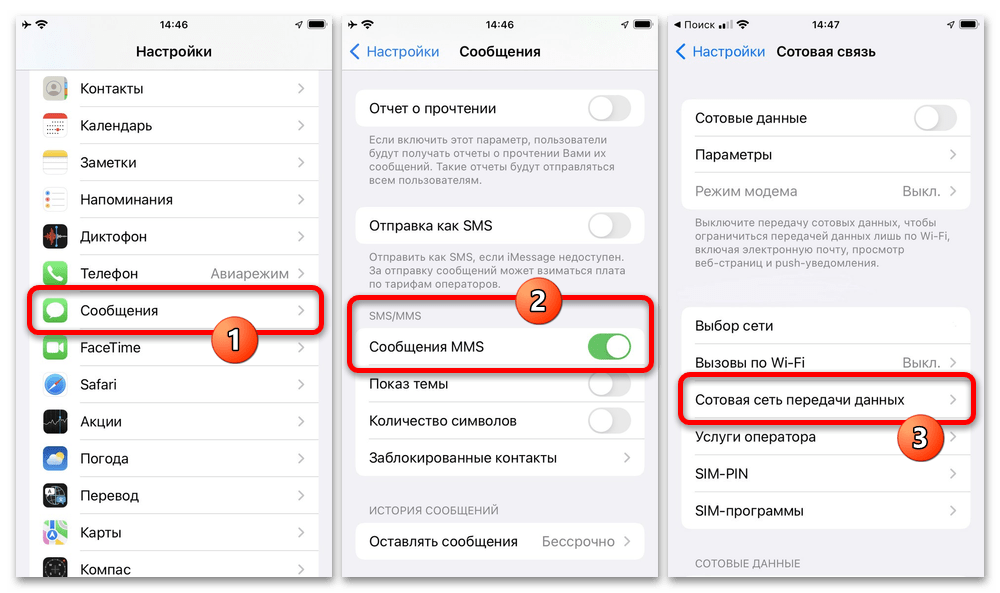
Если говорить вкратце, достаточно открыть «Настройки» системы, на главной странице найти «Сообщения» и в категории «SMS/MMS» активировать ползунок напротив пункта «Сообщения MMS». Помимо этого, обязательно посетите параметры «Сотовой связи» и проверьте правильность настроек на экране «Сотовая сеть передачи данных» в зависимости от поставщика услуг связи, как было описано отдельно.
Отправка MMS
Как было отмечено ранее, отправка мультимедийных сообщений на iPhone выполняется с помощью стандартных «Сообщений», по умолчанию распложенных на нижней панели домашнего экрана, но только если устройство подключено к сотовой сети оператора. Также перед работой непосредственно с MMS рекомендуем проверить баланс телефона или доступность пакетов, чтобы в процессе отправки не было проблем с доставкой.
- Чтобы выполнить поставленную задачу, на нижней панели или из полного списка приложений откройте «Сообщения» и перейдите в любую категорию мессенджера. Здесь для создания нового сообщения нужно коснуться отмеченной иконки в правом верхнем углу экрана.
- Заполните поле «Кому» в соответствии с номером нужного абонента, придерживаясь международного стандарта, добавив перед уникальным набором символов код страны. Дополнительно, если пользователь сохранен в контактах, можете нажать «+» в правой части текстового поля и выбрать нужный вариант из списка.
Кроме этого, для более быстрого поиска номера можете посетить индивидуальную страницу пользователя в стандартных «Контактах» или на вкладке «Недавние» в «Телефоне» и нажать кнопку «Написать». Учитывая при этом, что данное решение будет недоступно для абонентов, номер которых скрыт от просмотра.
- Завершив указание номеров или имен получателей из адресной книги, которых может быть сразу несколько, коснитесь иконки фото рядом с полем «SMS/MMS» в нижней части экрана, если нужно отправить изображение или видео. После этого создайте нужный контент с помощью стандартной камеры Айфона или нажмите другую отмеченную иконку, выберите файл из медиатеки и тапните «Добавить».
- Так как на iPhone отсутствует полноценная файловая система, отправить какой-либо документ таким образом не получится, но все же в качестве альтернативы можете использовать другие приложения. Для этого достаточно найти ПО на панели над клавиатурой и указать отправляемый контент, тогда как пересылка будет выполнена автоматически.
- В случае успешной доставки сообщения под публикацией отобразится соответствующий статус, тогда как при возникновении ошибок появится красная иконка с вопросительным знаком. Чаще всего проблемы с доставкой возникают из-за отключенной сотовой сети, отсутствия поддержки MMS или недостаточного баланса на телефоне.
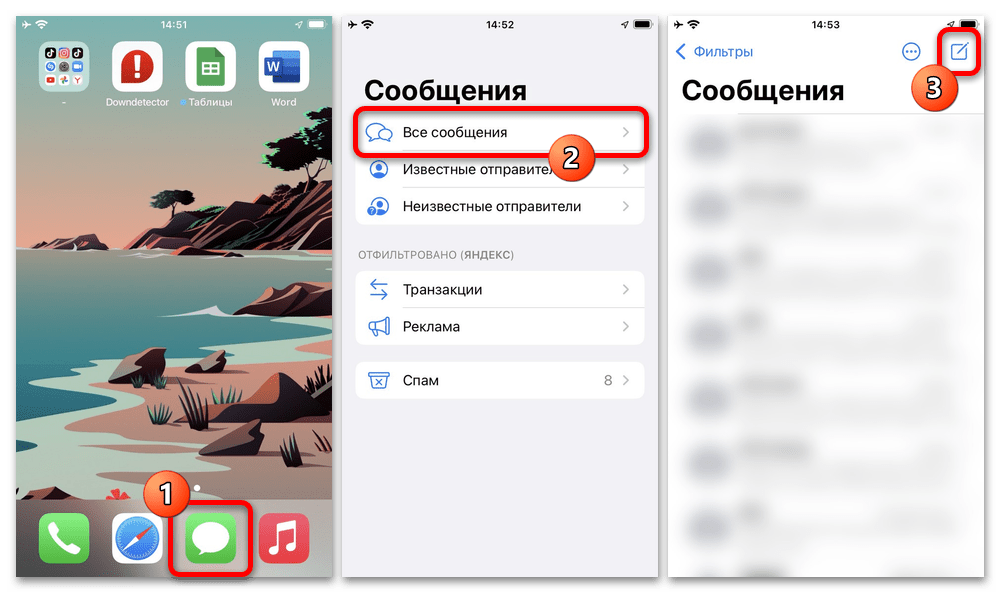
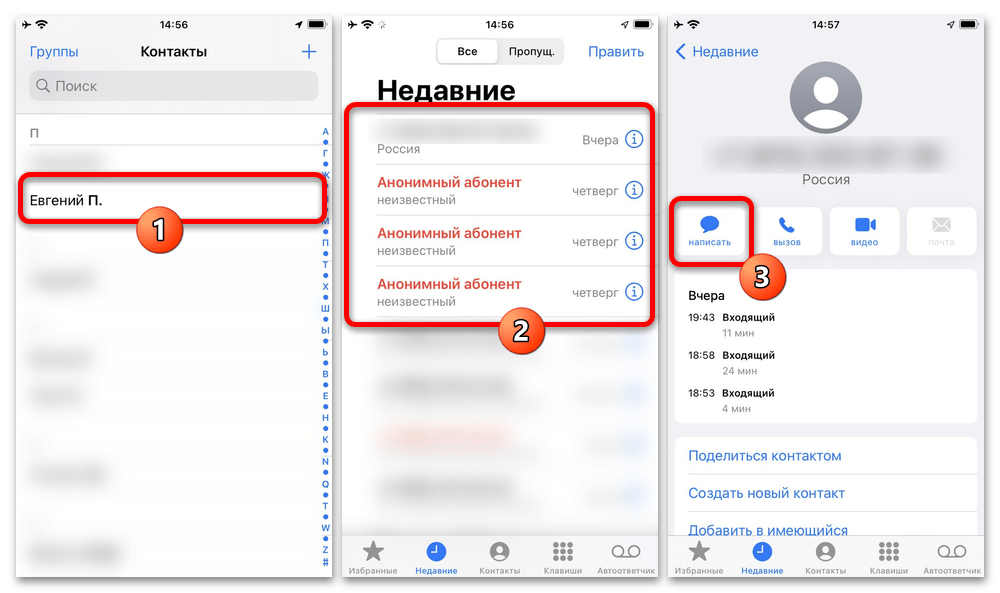


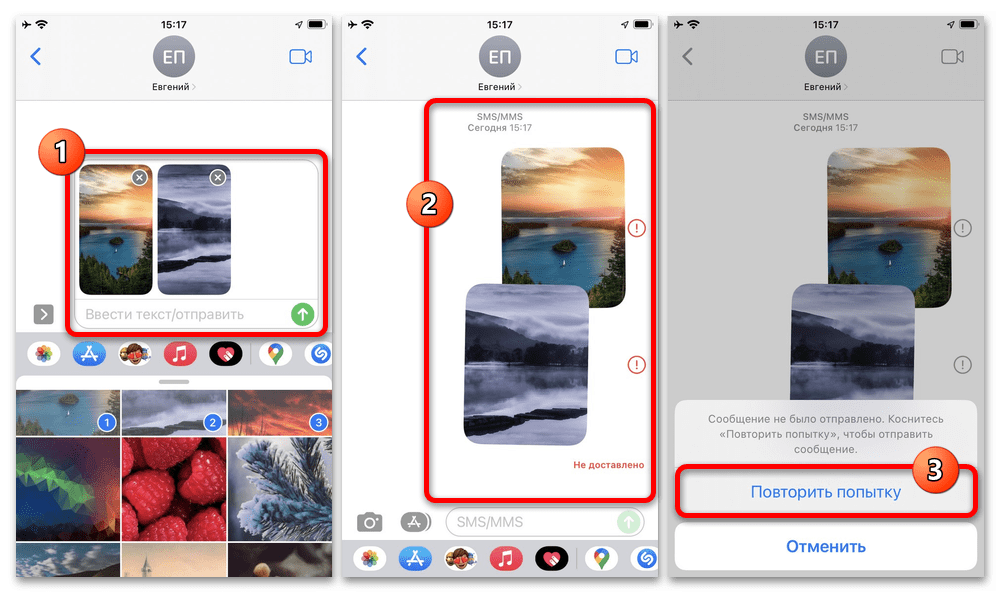
Отдельно отметим, что выбор сразу нескольких файлов для нескольких адресов приведет к отправке отдельных сообщений для каждой публикации, тем самым требуя больших расходов. Также важно понимать, что некоторые устройства могут не поддерживать отправляемые данные, и это, как правило, не сказывается на статусе доставке.
Способ 2: Сообщения в мессенджерах
За счет распространенности мессенджеров среди современных пользователей смартфонов и ПК альтернативой привычным MMS могут стать функции различных приложений, потому как технически это все те же мультимедийные сообщения. Главные отличия заключаются в том, что использовать придется другое ПО, которым также пользуется каждый из получателей, но зато на бесплатной основе.
Вариант 1: iMessage
Доступный по умолчанию и уникальный для экосистемы Apple мессенджер — iMessage — интегрирован в стандартные «Сообщения» и позволяет бесплатно переписываться с другими владельцами iPhone. Чтобы воспользоваться данной возможностью, нужно посетить «Сообщения» в системных «Настройках» и включить соответствующую опцию.
Подробнее: Включение и использование iMessage на iPhone
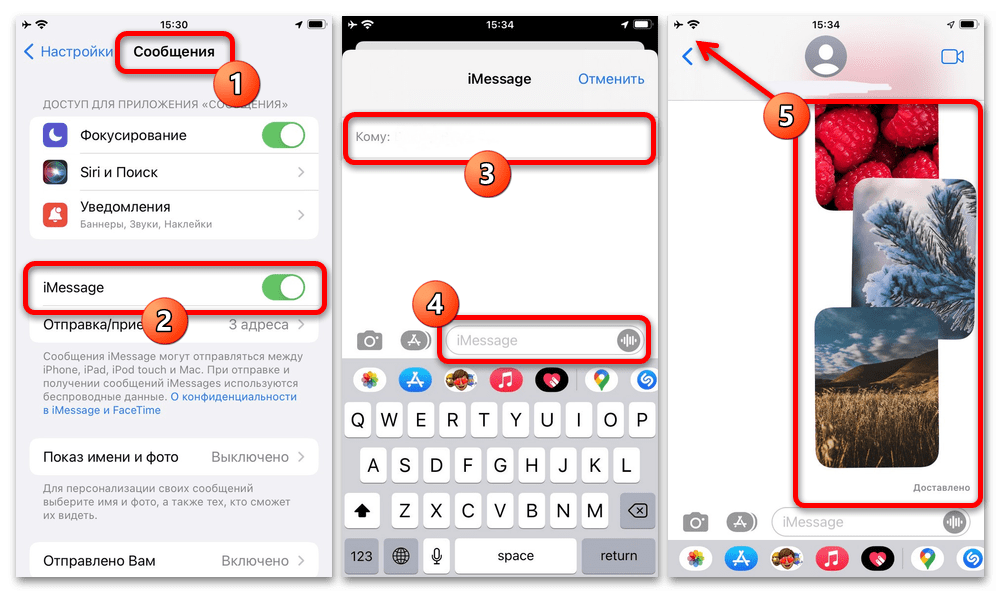
Отправка сообщений, опять же, не отличается от MMS, которые были описаны ранее, не считая 100-процентной гарантии поддержки всех доступных видов вложений и наличия подключения к интернету вместо сотовой связи. Учитывайте, что такая разновидность публикаций в текстовом поле должна быть обозначена подписью «iMessage», тогда как в ином случае это будет обычное MMS.
Вариант 2: Сторонние приложения
Куда более вариативным решением являются сторонние мессенджеры, среди которых особый интерес из-за обширной базы пользователей представляют WhatsApp, Telegram и Viber. В этом случае гарантируется поддержка большинства мультимедийных файлов и документов и, что недоступно для классических MMS, голосовые сообщения.
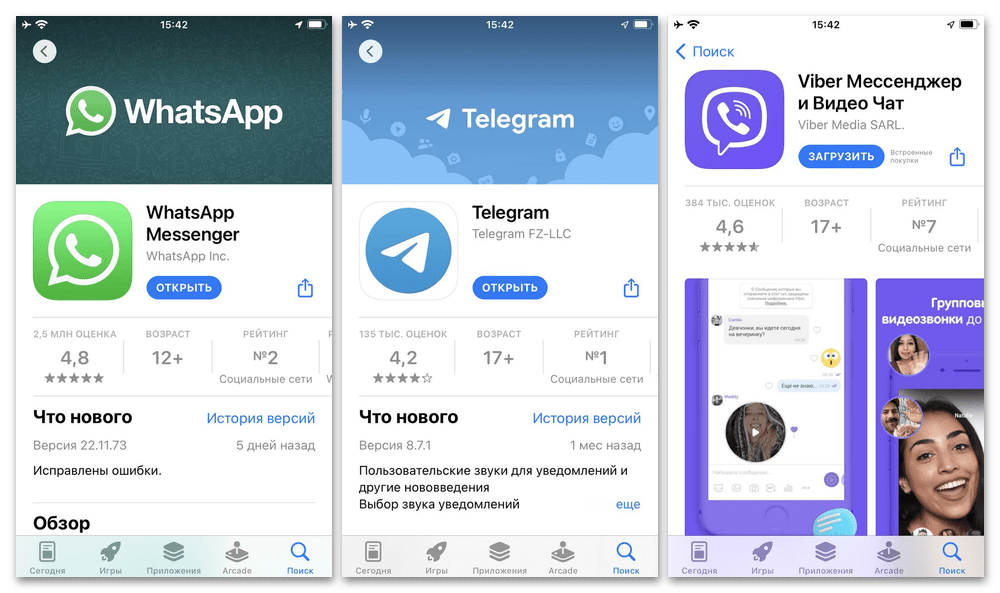
Рассматривать подробно данные приложения мы не будем, так как при должном желании вы можете вручную найти все нужные инструкции на нашем сайте. В целом, во всех случаях достаточно будет похожих на предыдущие решения действий, но только в рамках других программ из App Store.
 Наша группа в TelegramПолезные советы и помощь
Наша группа в TelegramПолезные советы и помощь
 lumpics.ru
lumpics.ru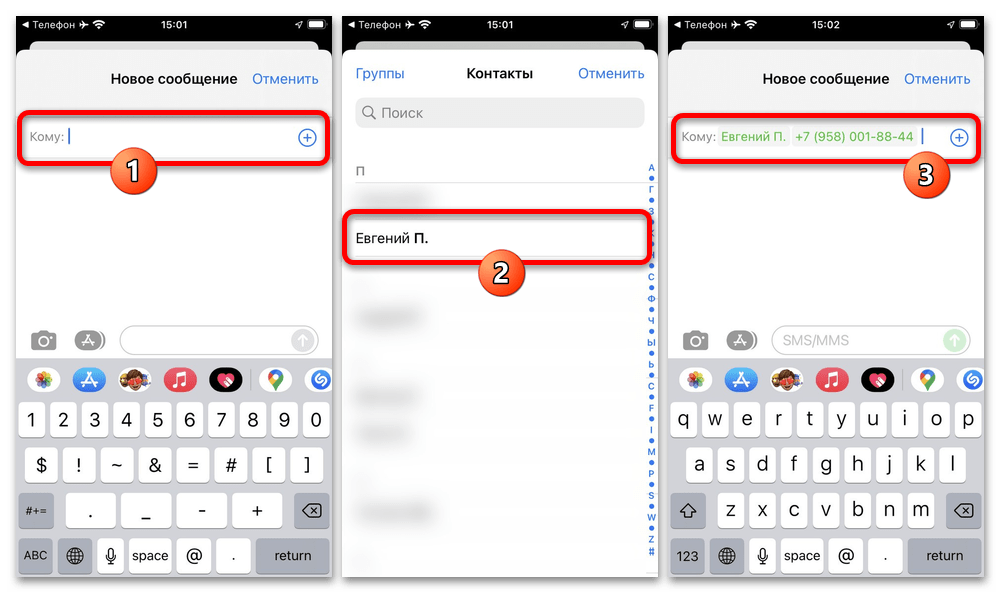
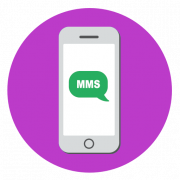



Задайте вопрос или оставьте свое мнение